Gerelateerde onderwerpen
- [Windows 11/10] Hoe apps, door Windows geïnstalleerde updates, stuurprogramma's te verwijderen
- [Microsoft Office] Hoe Office 2019 Home & Business te activeren
- [Microsoft Office] Hoe Microsoft 365 te activeren
- [Microsoft Office] Probleemoplossing - Het oplossen van Office-programma's kan niet worden gestart
[Microsoft Office] Office-programma's verwijderen
Toepasselijke producten: notebook, desktop, alles-in-één pc, gaming-handheld
In dit artikel wordt beschreven hoe u het Office-programma van uw Windows-apparaat kunt verwijderen.
De stap voor het verwijderen van Office is afhankelijk van het type installatie dat u hebt. De meest voorkomende installatietypen zijn Klik-en-Klaar en Microsoft Windows Installer (MSI). Het andere type is een Office-installatie vanuit de Microsoft Store-app.
Als u niet zeker weet welk type installatie u heeft, raadpleegt u Het installatietype van mijn Office-programma's bevestigen.
Opmerking: het verwijderen van Office verwijdert alleen de Office-toepassingen van uw computer, het verwijdert geen bestanden, documenten of werkmappen die u met de apps hebt gemaakt.
De verwijderingsstappen van Click-to-Run of MSI
Opmerking: als u geen Office-programma kunt openen om uw installatietype te controleren, probeert u eerst de meer algemene Click-to-Run- of MSI-verwijderingsstappen.
- Open het Office-programma en selecteer vervolgens [file] in de linkerbovenhoek①. (Het volgende neemt Excel als voorbeeld.)
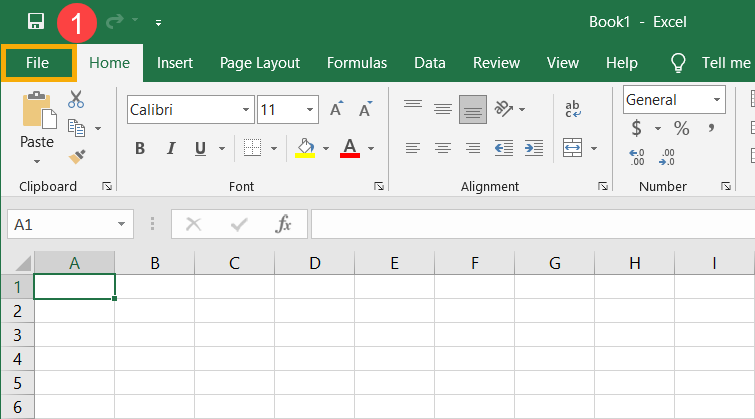
- Selecteer [Account]②, zoek de knop [Over] onder Productinformatie en controleer vervolgens of het volgende③ aanwezig is:
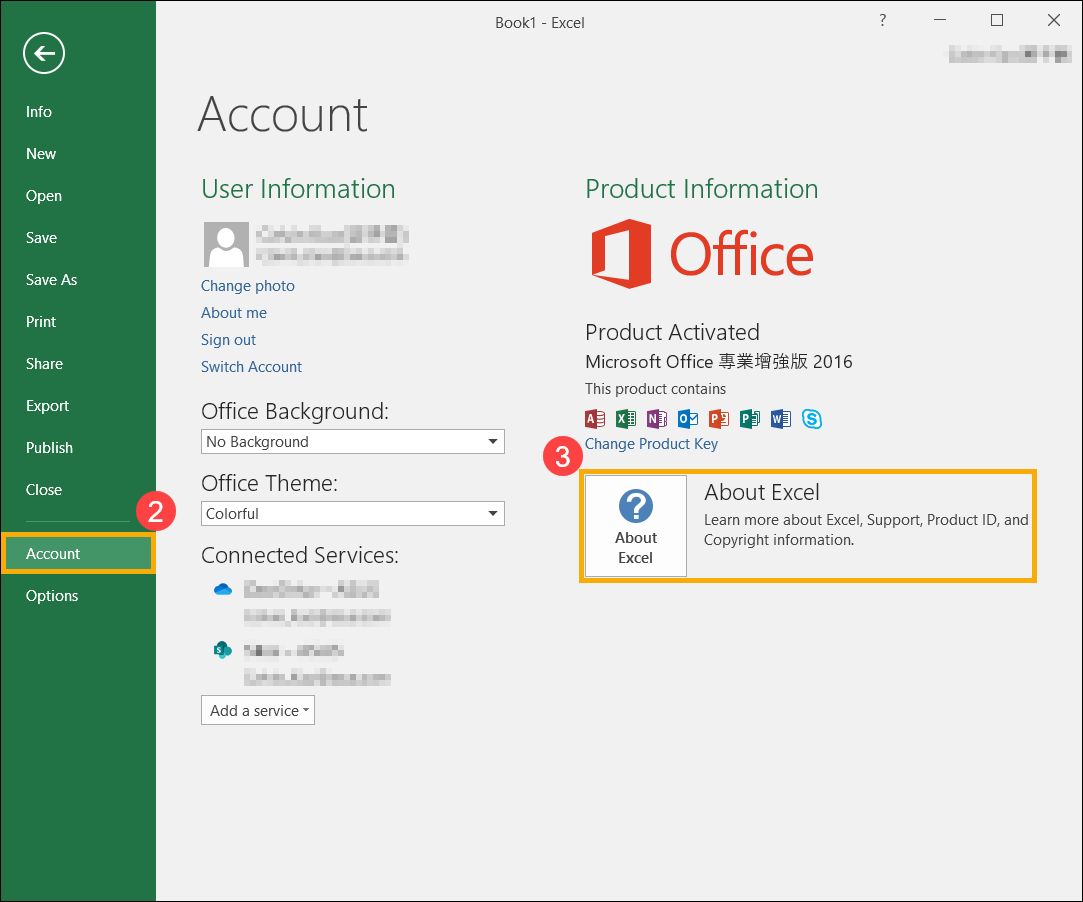
- Click-to-Run: Click-to-Run-installatie heeft een versie- en buildnummer en bevat de zinsnede 'Click-to-Run'. Raadpleeg De verwijderingsstappen van Click-to-Run of MSIom Office-programma's te verwijderen.
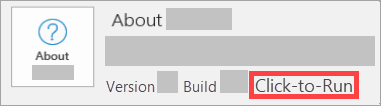
- MSI: een MSI-installatie heeft geen versie- of buildnummer. Raadpleeg De verwijderingsstappen van Click-to-Run of MSIom Office-programma's te verwijderen.
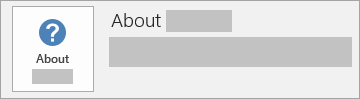
- Microsoft Store: de Microsoft Store-installatie heeft een versie- en buildnummer en bevat de zinsnede 'Microsoft Store'. Raadpleeg De verwijderingsstappen van de Microsoft Store-app voor het verwijderen van Office-programma's.
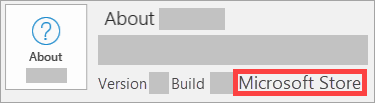
- Click-to-Run: Click-to-Run-installatie heeft een versie- en buildnummer en bevat de zinsnede 'Click-to-Run'. Raadpleeg De verwijderingsstappen van Click-to-Run of MSIom Office-programma's te verwijderen.
Opmerking: als u geen Office-programma kunt openen om uw installatietype te controleren, probeert u eerst de meer algemene Click-to-Run- of MSI-verwijderingsstappen.
- Open het Office-programma en selecteer vervolgens [file] in de linkerbovenhoek①. (Het volgende neemt Excel als voorbeeld.)
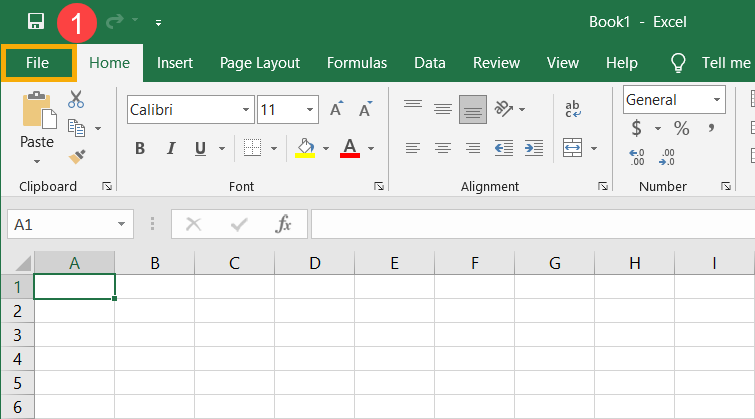
- Selecteer [Account]②, zoek de knop [Over] onder Productinformatie en controleer vervolgens of het volgende③ aanwezig is:
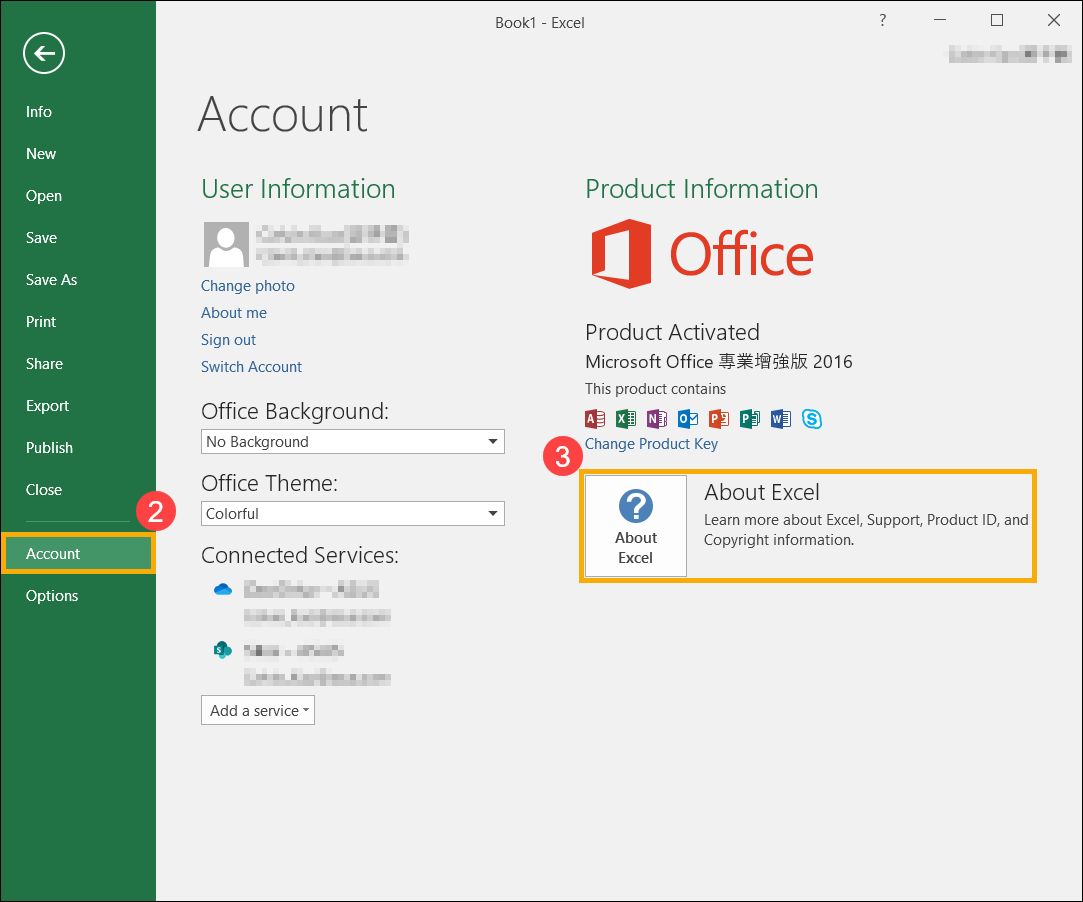
- Click-to-Run: Click-to-Run-installatie heeft een versie- en buildnummer en bevat de zinsnede 'Click-to-Run'. Raadpleeg De verwijderingsstappen van Click-to-Run of MSIom Office-programma's te verwijderen.
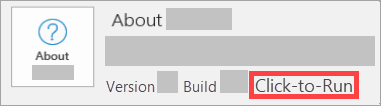
- MSI: een MSI-installatie heeft geen versie- of buildnummer. Raadpleeg De verwijderingsstappen van Click-to-Run of MSIom Office-programma's te verwijderen.
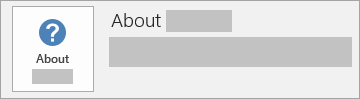
- Microsoft Store: de Microsoft Store-installatie heeft een versie- en buildnummer en bevat de zinsnede 'Microsoft Store'. Raadpleeg De verwijderingsstappen van de Microsoft Store-app voor het verwijderen van Office-programma's.
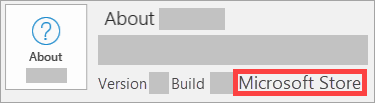
- Click-to-Run: Click-to-Run-installatie heeft een versie- en buildnummer en bevat de zinsnede 'Click-to-Run'. Raadpleeg De verwijderingsstappen van Click-to-Run of MSIom Office-programma's te verwijderen.
Als uw Office-programma van het Click-to-Run- of MSI-installatietype is, raadpleegt u de onderstaande verwijderingsstappen.
- Typ en zoek [Configuratiescherm] in de Windows-zoekbalk① en klik vervolgens op [Open]②. (De onderstaande zoekillustratie aan de linkerkant is in Windows 11, en de rechter -kant is Windows 10.)
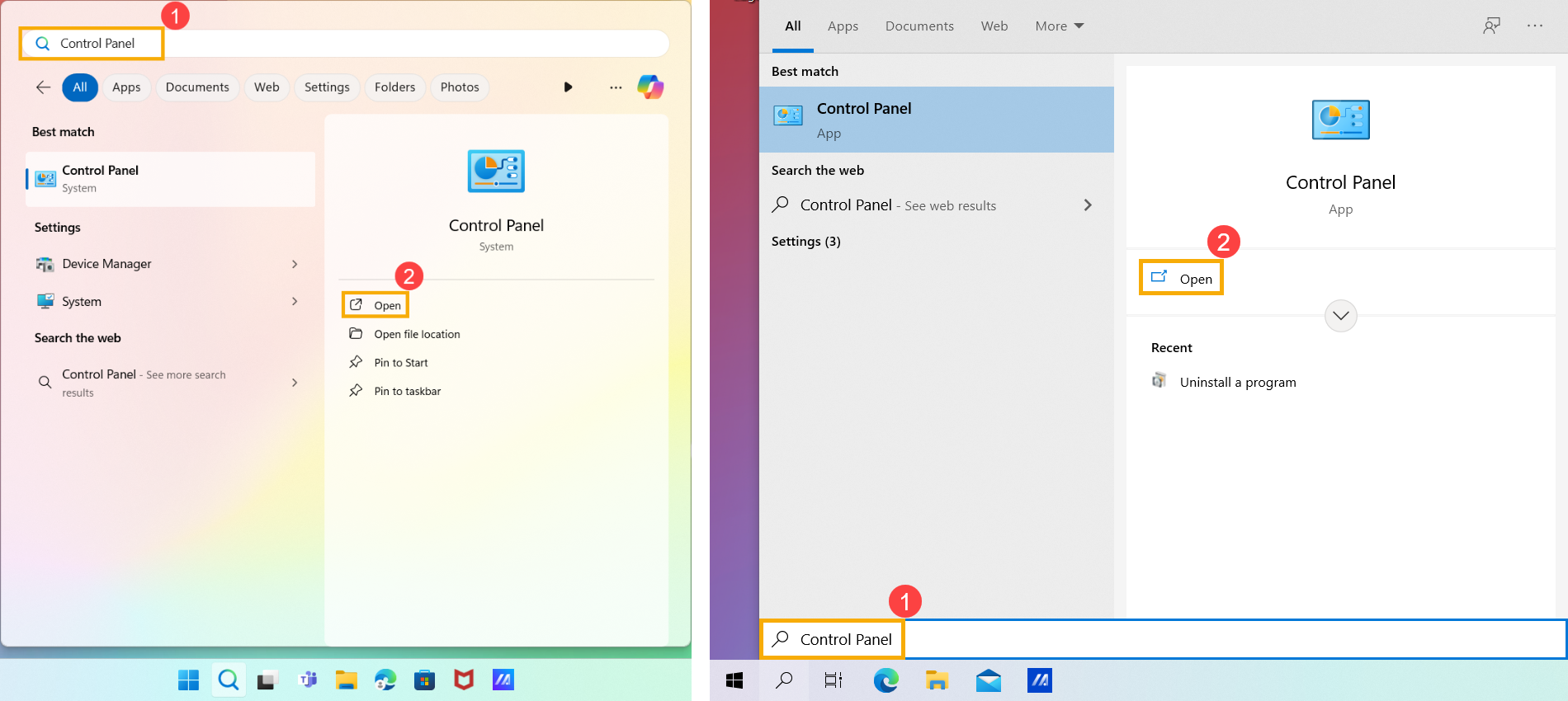
- In het veld Programma's selecteert u [Een programma verwijderen]③.
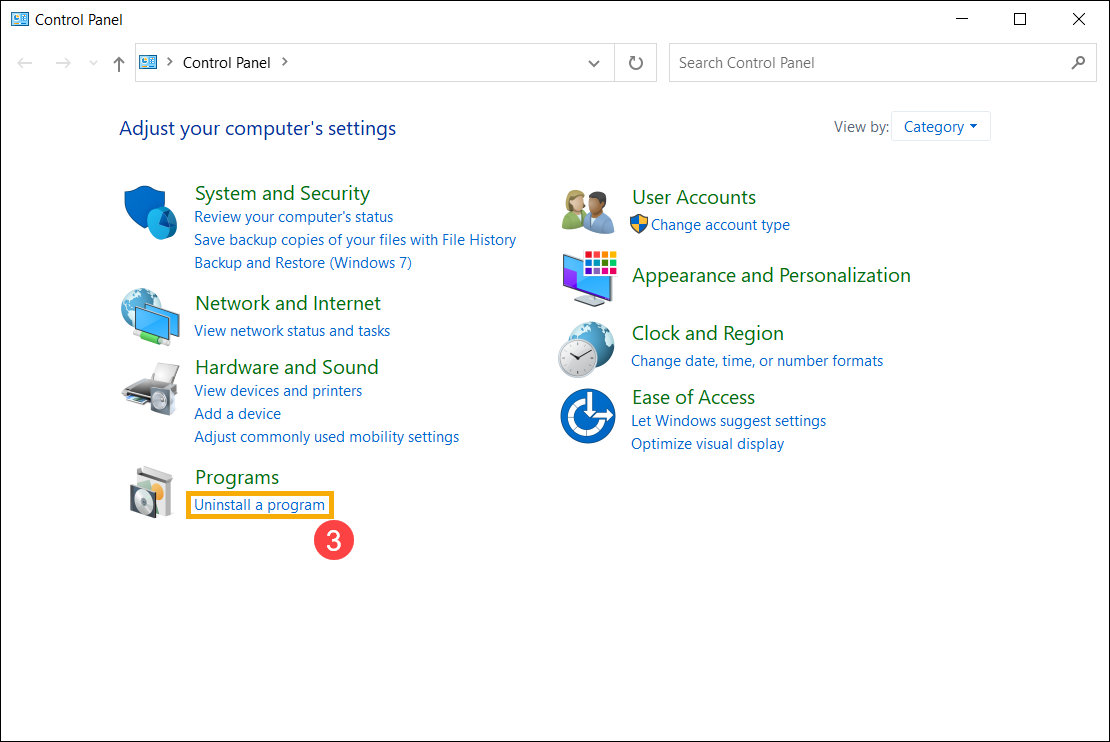
- Kies het Microsoft Office-programma dat u wilt verwijderen④ en selecteer vervolgens [Verwijderen]⑤.
Opmerking: Als Office niet in het Configuratiescherm staat, kunt u een Microsoft Store-installatietype hebben. Raadpleeg De verwijderingsstappen van de Microsoft Store-app voor het verwijderen van Office-programma's.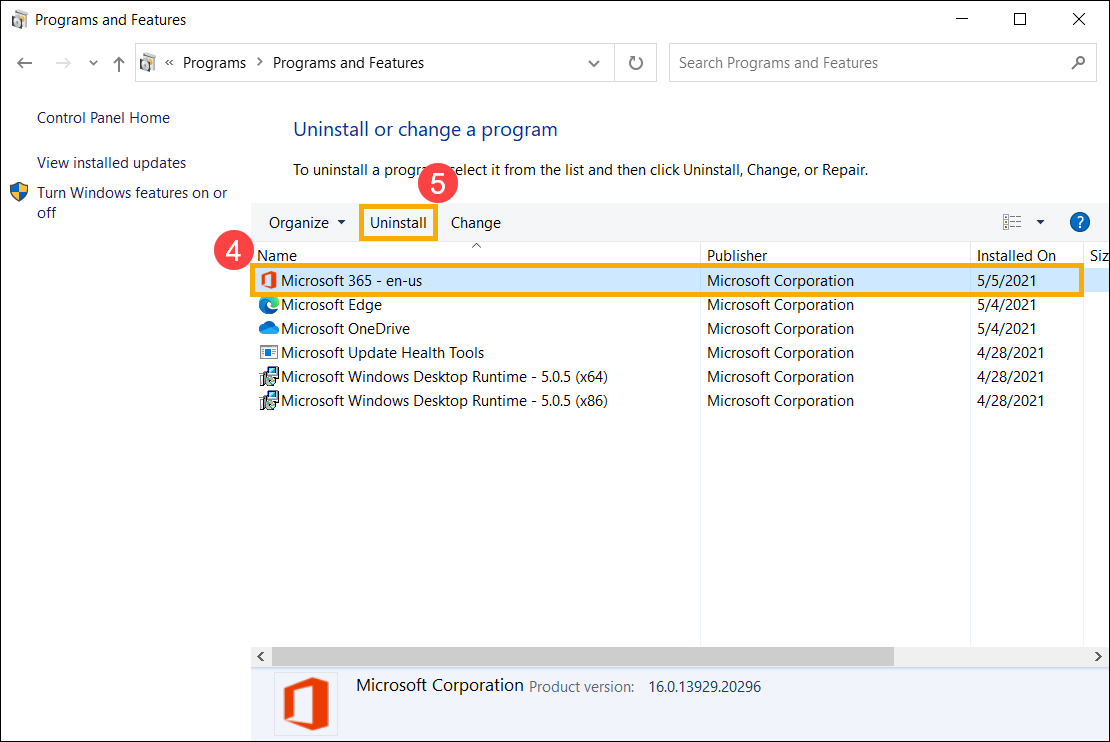
- Microsoft zal u vragen of u klaar bent om de installatie ongedaan te maken. Selecteer [Verwijderen] om het verwijderingsproces te starten⑥ .
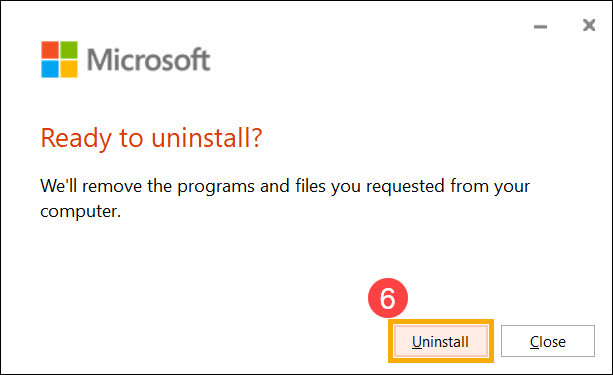
- Het verwijderen van de Office-programma's is voltooid. Klik op [Sluiten]⑦.
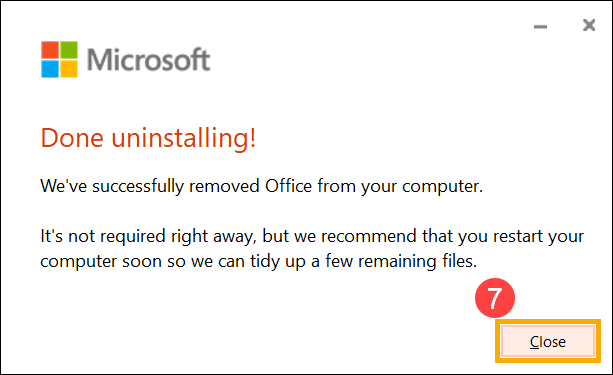
De verwijderingsstappen van de Microsoft Store-app
Als uw Office-programma het installatietype Microsoft Store-app is, raadpleegt u de onderstaande verwijderingsstappen.
- Typ en zoek naar [Geïnstalleerde apps] in de Windows-zoekbalk① en klik vervolgens op [Openen]②.(De onderstaande zoekillustratie aan de linkerkant is in Windows 11 en de rechterkant is in Windows 10.)
Let op: Als u Windows 10-apparaten gebruikt, zoek dan naar [Apps & functies].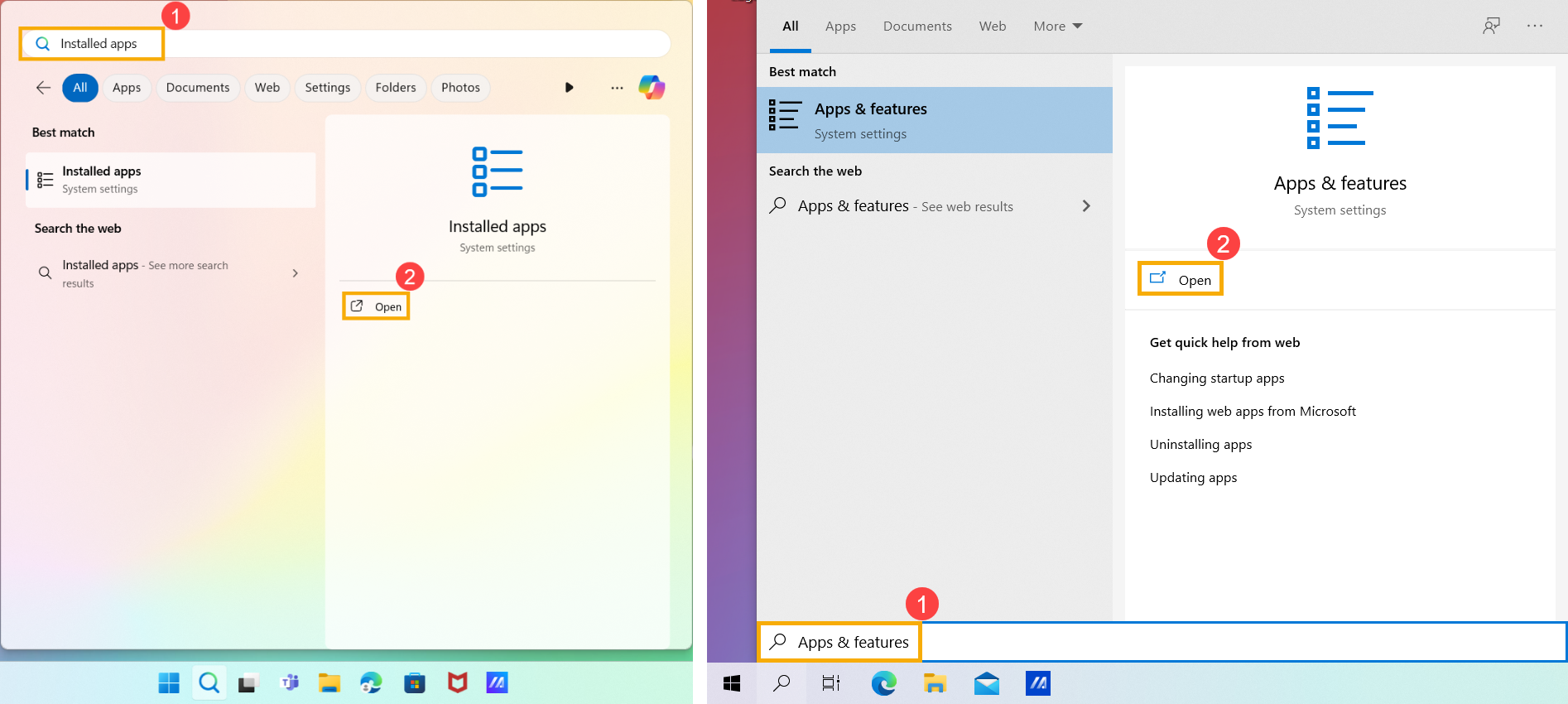
- Selecteer in Geïnstalleerde apps de Microsoft Office-programma's die u wilt verwijderen③, klik op het pictogram [Meer]④ naast de app en selecteer vervolgens [Verwijderen]⑤.
Opmerking: als Office niet wordt vermeld in de Apps en functies, is het mogelijk dat u een Click-to-Run- of MSI-installatietype heeft. Raadpleeg de verwijderingsstappen van Click-to-Run of MSI om Office-programma's te verwijderen.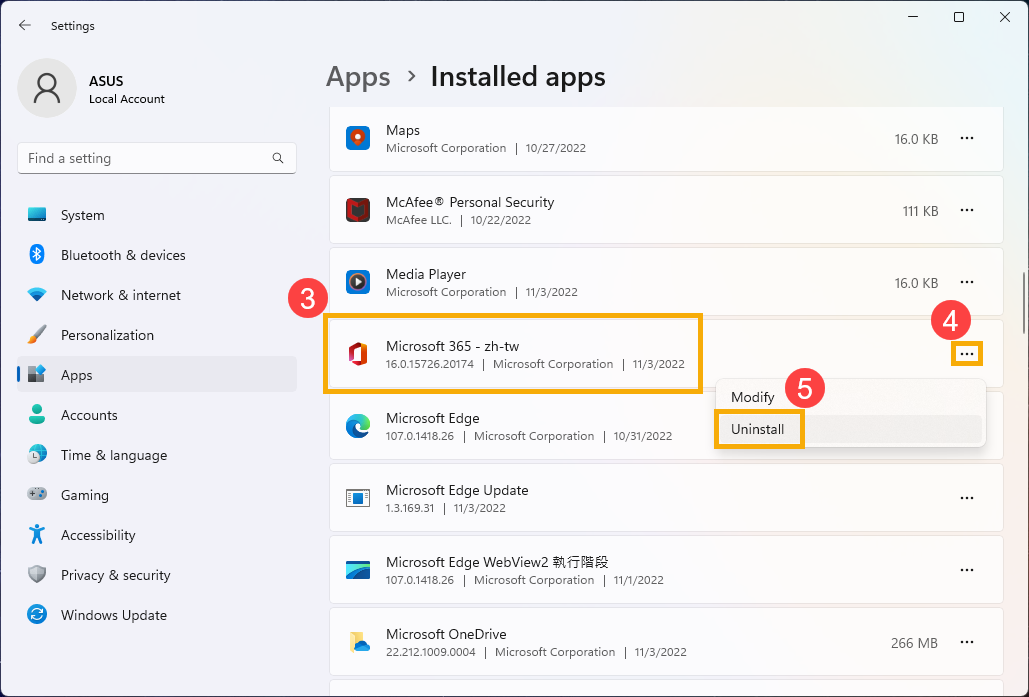
Let op: Als u Windows 10-apparaten gebruikt, klik dan direct op [Verwijderen].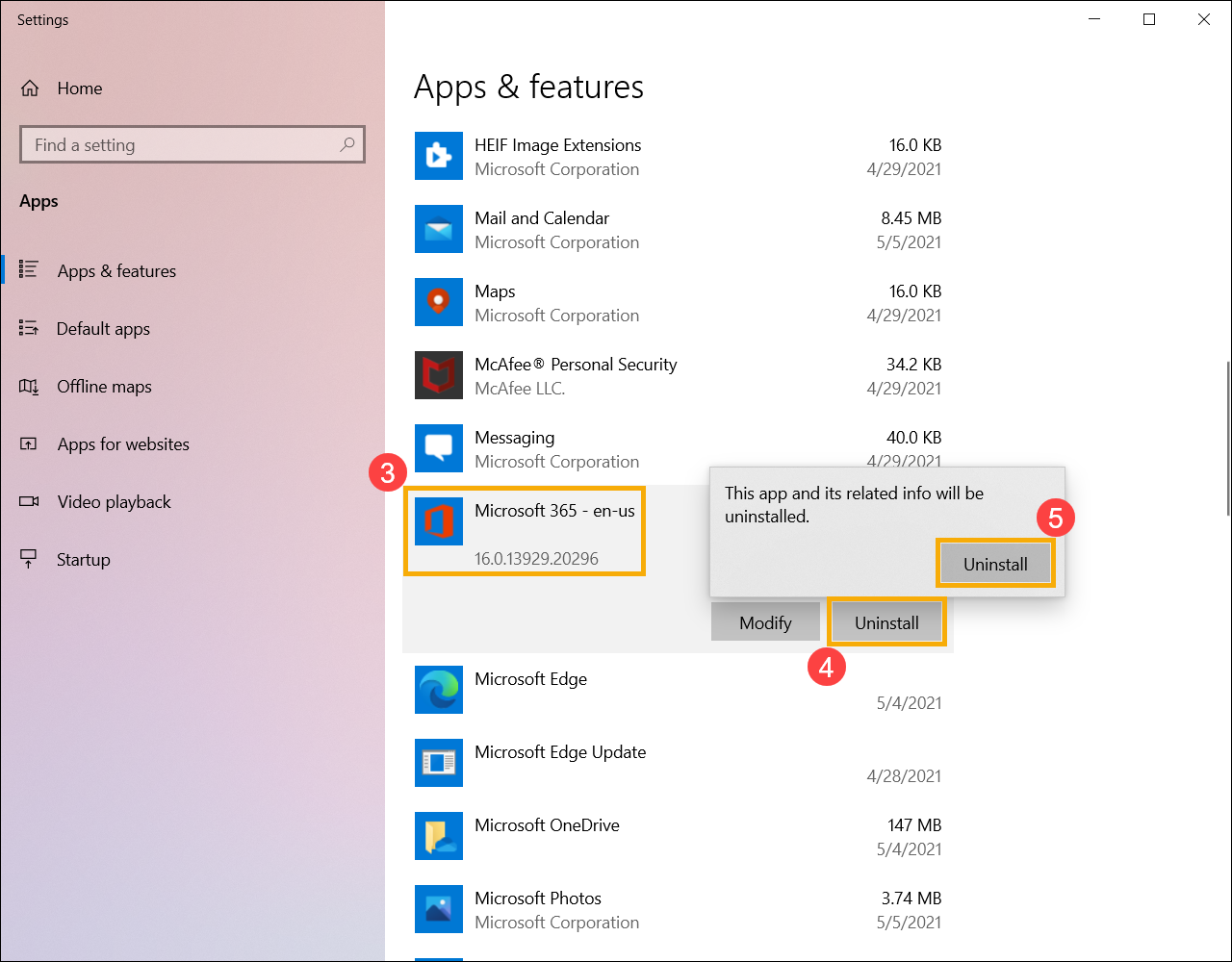
- Microsoft zal u vragen of u klaar bent om de installatie ongedaan te maken. Selecteer [Verwijderen] om het verwijderingsproces te starten⑥.
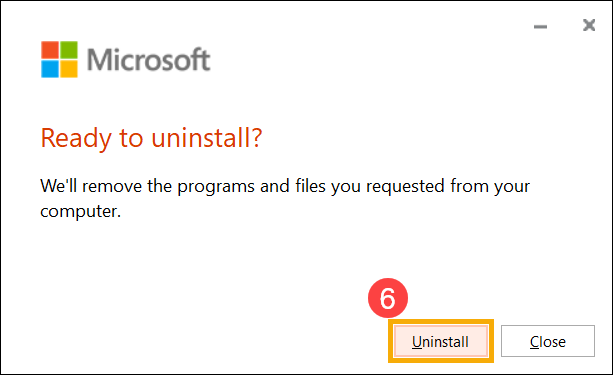
- Het verwijderen van de Office-programma's is voltooid. Klik op [Sluiten] ⑦.
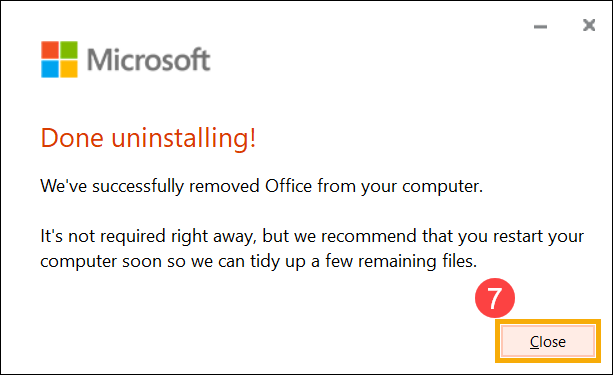
De bovenstaande informatie is afkomstig van Office verwijderen van een pc door Microsoft. Als u uw Office-programma's niet via de bovenstaande methode kunt verwijderen, kunt u het Microsoft-document raadplegen voor meer verwijderingsmethoden.
U kunt ook de ondersteuningssite van Microsoft raadplegen voor meer documentatie over Office-ondersteuning.



